
こんにちは、神住です。
そろそろ確定申告の時期になりましたが、皆さんは確定申告はどうされていますか?
大混雑の税務署に出かけて、申告していませんか。
ひどい場合は何時間も待たされ、いらいらしたことはありませんか。
e-Taxを使えば家で簡単に申告書を作成し、提出(送信)ができます。
私は毎年e-Taxを使って申告していますので、これから初めて利用される方のために事前準備から申告書作成開始までの流れを説明したいと思います。
なお、申告書作成の入力・送信についての解説は別の記事で書いてありますのでご覧ください。
目次
基本的な流れ
基本的には、下記の図にあるような流れになります。

作成までのステップがいろいろあって大変そうですが、一度やっておけば2年目からは楽になります。
それでは、各ステップごとに説明します。
利用環境の確認
主にパソコンのOSやブラウザが適合しているかの確認です。
WindowsとMacそれぞれの推奨は以下のとおりです。
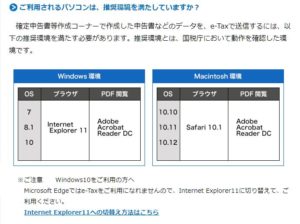
Windowsの場合はブラウザはInternet Explorerで他のブラウザChromeなどではできません。
マイナンバーカードの取得
個人認証できる電子証明書が必要となりますので、マイナンバーカードまたは住民基本台帳カードを持っていない方は取得しなければなりません。
カード発行までに日数がかかりますので早めに手配しておいた方がよいと思います。
※税務署で発行されたID・パスワード方式の届出完了通知を利用してe-Taxができるようになりました。この場合、マイナンバーカード及びICカードリーダライタは不要になります。
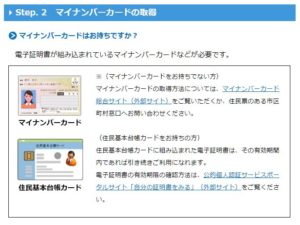
ICカードリードライタの準備
マイナンバーカードを読み取るICカードリードライタが必要になります。
アマゾンでも売っています。
私はNTTコミュニケーションズのICカードリードライタを持っています。
その他ではソニーやサンワサプライなどのメーカーのものがあります。
公的個人認証に対応したICカードリードライタになります。

事前準備セットアップ
e-Taxのセットアップファイルをダウンロードして申告書作成のソフトウェアの設定作業をします。
WindowsとMacでファイルが分かれていますのでそれぞれのファイルをダウンロード・インストールして設定作業をします。
この設定作業は毎年度行う作業になります。
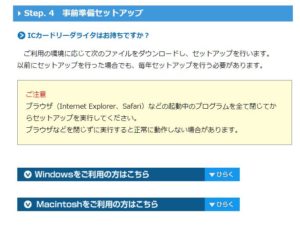
ここまでの事前準備のサイトは下記になりますので、「手順④ 事前準備セットアップ」を開いてセットアップファイルのダウンロードを行ってください。
申告書の作成開始
事前準備が終わりましたら、申告書の作成に入ります。
申告書・決算書 作成開始をクリックします。
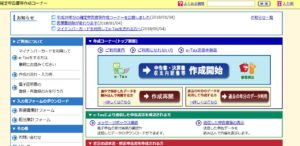
e-Taxをクリックします。
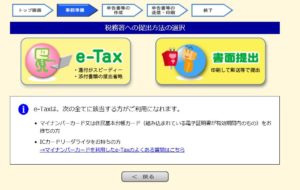
パソコンの環境の確認をします。
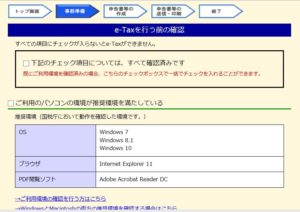
利用者識別番号の取得
ここから利用者識別番号の取得を行っていきます。
「利用者識別番号をお持ちでない方」をクリックします。
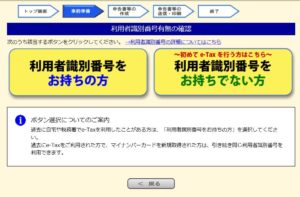
氏名、住所などの項目を順次入力していくと、利用者識別番号が取得できます。

申告書の作成
取得した利用者識別番号と暗証番号を入力します。
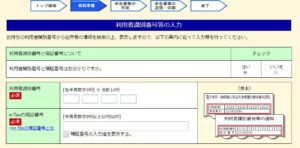
申告書の作成を開始します。

ここから順次申告書のデータを入力して、送信すれば申告は完了します。
申告書作成のデータ入力から送信についての解説は以下の記事をご覧ください。
やってみれば税務の専門的な知識がなくてもできてしまいますので、ぜひe-Taxを使ってみてください。
サイト内に申告書の作成手引(PDF)もありますので、参照しながら入力もできます。
なお、申告書の作成開始のサイトは下記になります。
まとめ
e-Taxの事前準備から申告書作成開始までを流れに沿って説明しました。
事前準備にいろいろと手間がかかりますが、申告書の作成は家で楽にできてしまいます。
確定申告は毎年ですのでネットを使った税務申告をやられたほうがよいと思います。

